在當今全球化的網絡環境中美國服務器因其高性能和豐富的資源被廣泛應用。然而,在實際使用過程中,可能會遇到無法連接美國服務器的情況。這不僅會影響業務的正常開展,還會給用戶帶來諸多困擾,接下來美聯科技小編就來介紹無法連接美國服務器的故障排查與解決方法,幫助用戶快速恢復連接。
一、檢查本地網絡連接
- 確認網絡是否通暢:首先,檢查本地設備是否能夠正常訪問互聯網。可以嘗試打開瀏覽器,訪問常見的網站,如谷歌、百度等。如果無法訪問任何網站,說明本地網絡存在問題。此時,需要檢查網絡設備,如路由器、調制解調器等是否正常工作,以及網絡線路是否連接正常。
- 檢查網絡設置:確保本地設備的網絡設置正確。在Windows系統中,可以通過“控制面板” -> “網絡和共享中心”查看網絡連接狀態和配置。在Linux系統中,可以使用ifconfig或ip addr命令查看網絡接口的配置信息。同時,檢查DNS設置是否正確,可以嘗試使用公共DNS服務器,如8.8.8.8(谷歌DNS)或114.114.114.114(國內常用DNS)。
二、檢查服務器狀態
- 確認服務器是否在線:通過ping命令測試服務器的連通性。在命令行中輸入以下命令:
ping [服務器IP地址]
如果能夠收到回復,說明服務器在線;否則,可能是服務器關機、網絡故障或防火墻阻止了ping請求。
- 檢查服務器服務是否運行:如果服務器在線,但仍然無法連接,可能是服務器上的相關服務沒有啟動。例如,對于Web服務器,需要確保Apache或Nginx服務正在運行;對于FTP服務器,需要確保vsftpd或proftpd服務正在運行。可以通過登錄服務器,使用以下命令檢查服務狀態:
- 對于Apache服務:
systemctl status httpd
- 對于Nginx服務:
systemctl status nginx
- 對于vsftpd服務:
systemctl status vsftpd
如果服務未啟動,可以使用以下命令啟動服務:
- 啟動Apache服務:
systemctl start httpd
- 啟動Nginx服務:
systemctl start nginx
- 啟動vsftpd服務:
systemctl start vsftpd
三、檢查防火墻設置
- 檢查本地防火墻:本地防火墻可能會阻止對服務器的連接。在Windows系統中,可以通過“控制面板” -> “Windows防火墻”查看防火墻規則。在Linux系統中,可以使用iptables或firewalld命令查看防火墻規則。如果防火墻阻止了連接,需要添加相應的規則允許連接。例如,在firewalld中,可以使用以下命令添加規則:
firewall-cmd --permanent --add-port=[端口號]/tcp
firewall-cmd --reload
- 檢查服務器防火墻:服務器上的防火墻也可能會阻止連接。登錄服務器,檢查防火墻設置。例如,在CentOS系統中,使用firewall-cmd命令查看和配置防火墻。如果不確定防火墻是否阻止了連接,可以先暫時關閉防火墻進行測試。在CentOS系統中,可以使用以下命令關閉防火墻:
systemctl stop firewalld
注意:關閉防火墻可能會帶來安全風險,測試完成后應及時開啟防火墻并添加必要的規則。
四、檢查路由和DNS配置
- 檢查路由配置:使用traceroute命令查看數據包到達服務器的路徑,分析是否在某個節點出現故障。在命令行中輸入以下命令:
traceroute [服務器IP地址]
通過分析輸出結果,可以判斷是否在某個路由節點出現問題。如果某個節點無法到達,可能是該節點的網絡故障或配置問題。
- 檢查DNS配置:如果使用域名連接服務器,可能是DNS解析出現問題。可以使用nslookup或dig命令檢查域名解析是否正確。例如,在命令行中輸入以下命令:
nslookup [域名]或dig [域名]
如果DNS解析失敗,可以嘗試更換DNS服務器或清除本地DNS緩存。在Windows系統中,可以通過“控制面板” -> “網絡和共享中心” -> “更改適配器設置”,右鍵點擊網絡連接,選擇“屬性”,在“網絡協議版本4(TCP/IPv4)”屬性中,設置DNS服務器地址。在Linux系統中,可以修改/etc/resolv.conf文件,設置DNS服務器地址。
五、總結
通過對本地網絡連接、服務器狀態、防火墻設置以及路由和DNS配置的全面檢查,可以逐步排查無法連接美國服務器的故障原因,并采取相應的解決措施。在實際操作中,需要根據具體情況靈活運用各種命令和工具,確保服務器的正常運行和數據的穩定傳輸。

 美聯科技 Fen
美聯科技 Fen
 美聯科技 Sunny
美聯科技 Sunny
 美聯科技 Anny
美聯科技 Anny
 夢飛科技 Lily
夢飛科技 Lily
 美聯科技Zoe
美聯科技Zoe
 美聯科技 Daisy
美聯科技 Daisy
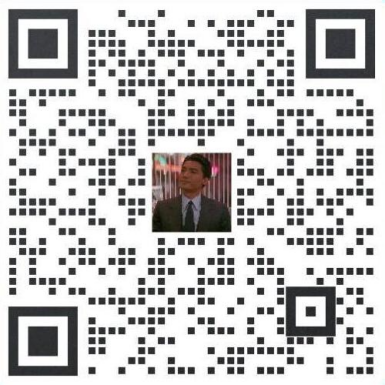 美聯科技 Vic
美聯科技 Vic
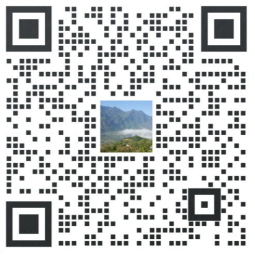 美聯科技 Fre
美聯科技 Fre